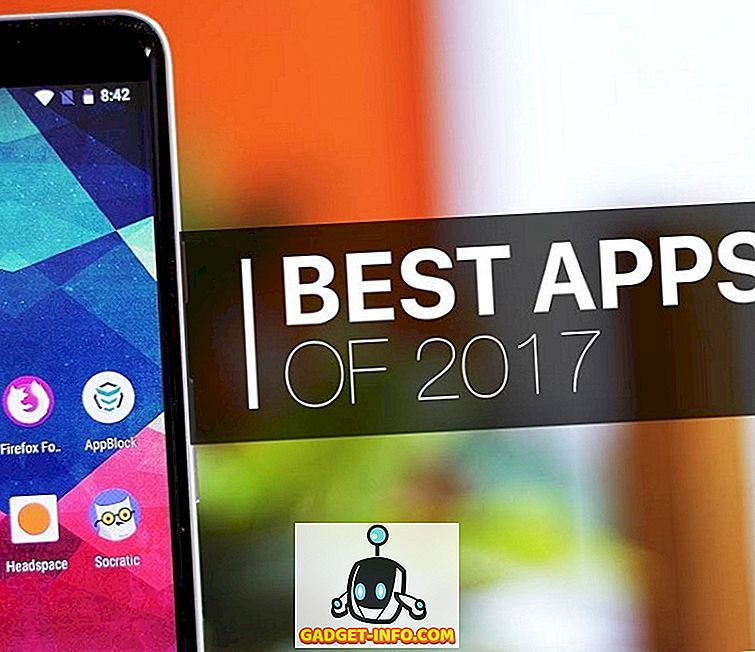macOS هو نظام تشغيل آمن جدا بشكل افتراضي. إذا كنت لا تزور أي مواقع ويب مشبوهة أو تفتح روابط لم يتم التحقق منها ، فهناك احتمال ضئيل للغاية لأن يقوم أحدهم باختراق نظامك للوصول إلى ملفك الشخصي. ومع ذلك ، لمجرد أنه من الصعب مهاجمة macOS عن بعد ، لا يعني ذلك أن الوصول إلى ملفاتك ماديًا مستحيل. تصبح المشكلة أكبر إذا كنت تميل إلى استخدام نظام مشترك يتم مشاركته بين أفراد العائلة أو زملاء العمل. لحسن الحظ ، هناك خطوات معينة يمكنك اتخاذها لإخفاء ملفك الشخصي أو مجلداتك التي لا يمكن لأي شخص الوصول إليها ، حتى لو كان شخص ما لديه حق الوصول إلى جهازك. في هذه المقالة ، سأوضح لك كيف يمكنك حماية ملفاتك الشخصية عن طريق إخفائها داخل نظام macOS:
إخفاء ملف أو مجلد في نظام التشغيل MacOS Mojave
1. إخفاء ملف أو مجلد باستخدام الأوامر الطرفية
يسمح لك تطبيق Terminal على أجهزة Mac بالوصول إلى عدد من الميزات الرائعة والخفية التي لا يمكن تحقيقها. واحدة من تلك الميزات المخفية التي يمكنك الوصول إليها باستخدام الطرفية هي القدرة على إخفاء ملف أو مجلد على ماكوس. من السهل جدا القيام بذلك.
- أولاً ، قم بتشغيل التطبيق Terminal ثم اكتب التعليمة البرمجية التالية .
chflags خفية
2. تذكر أن تضع مسافة بعد كتابة الكود أعلاه . الآن ، قم بسحب وإسقاط الملف أو المجلد الذي تريد إخفاءه.
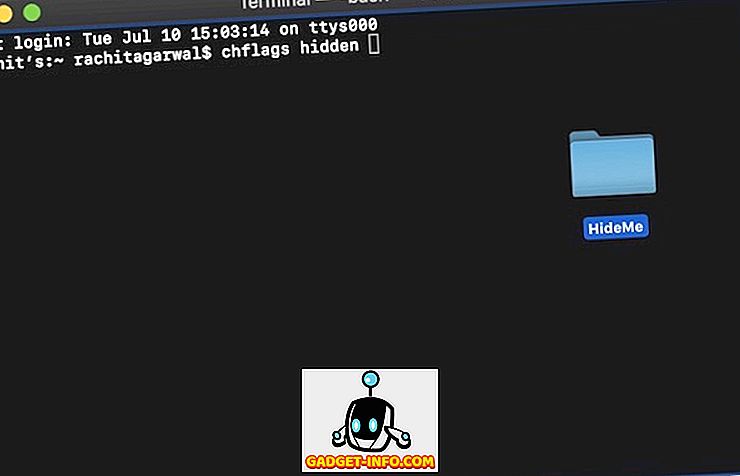
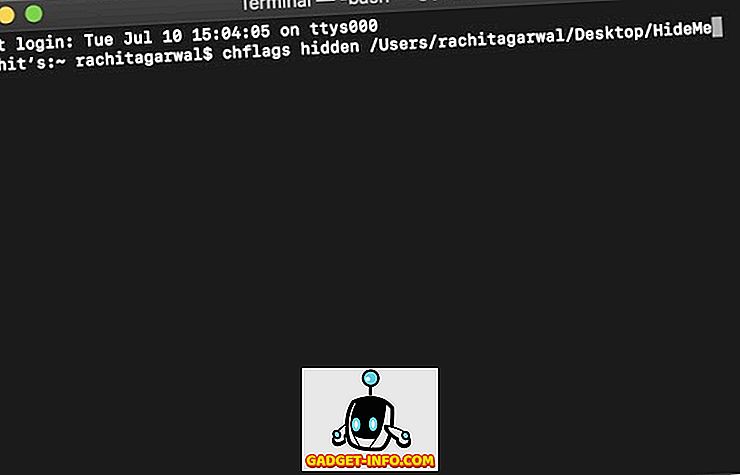
4. بمجرد أن تحتاج إلى إظهار المجلد ، فقط استبدل كلمة "مخفي" بكلمة "nohidden" في الطرفية مع الاحتفاظ بالباقي للأمر نفسه واضغط على Enter. سيتم إلغاء إخفاء ملفك تلقائيًا الآن.
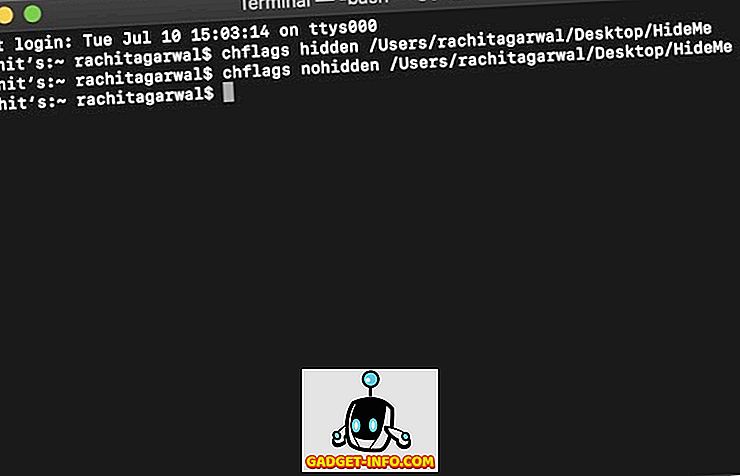
إخفاء استخدام تطبيقات الطرف الثالث
إذا كنت لا ترغب في التعامل مع Terminal وتريد طريقة واضحة وسهلة لإخفاء ملفاتك التي لا تكون مخفية فقط عن العرض ولكنها تتطلب أيضًا كلمة مرور للوصول إليها ، فيجب عليك استخدام تطبيق تابع لجهة خارجية. شخصيا ، التطبيق المفضل لدي للقيام بذلك هو Hider 2 (19.99 دولار) كما كنت أستخدم هذا التطبيق منذ بضع سنوات الآن ولم يسبق لي أن فشلت.
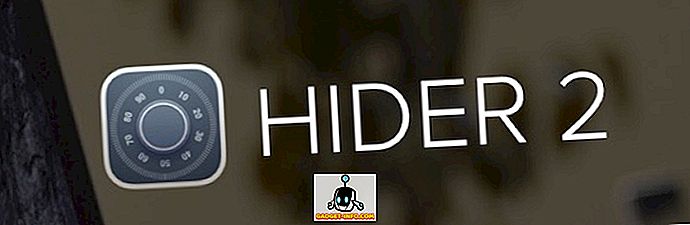
قد يشعر التطبيق بالثقل بعض الشيء في البداية ، ومع ذلك ، إذا كان لديك ملفات حساسة بالفعل للحماية ، فهذا هو أفضل تطبيق يمكنك الحصول عليه. أعني أن التطبيق لا يخفي ملفاتك فحسب بل يحميها أيضًا داخل قبو محمي بكلمة مرور والذي يستخدم تشفير AES-256 bit والذي يكاد يكون من المستحيل اقتحامه. بينما سيرشدك التطبيق خلال عملية الإعداد ، سأوضح لك كيف يمكنك إعداده:
- قم بتشغيل التطبيق وانقر فوق التالي حتى تصل إلى الشاشة الموضحة أدناه.
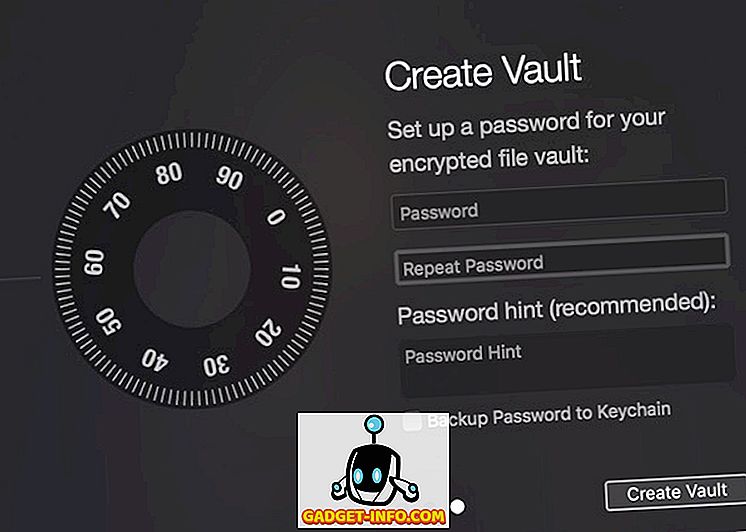
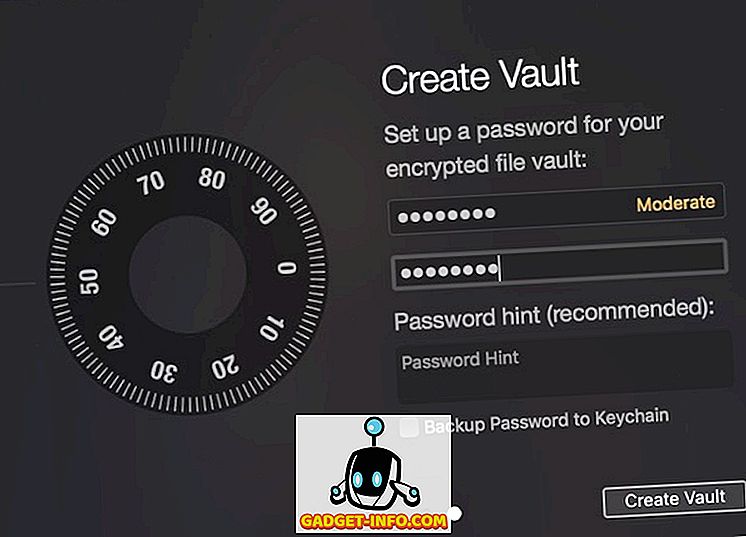
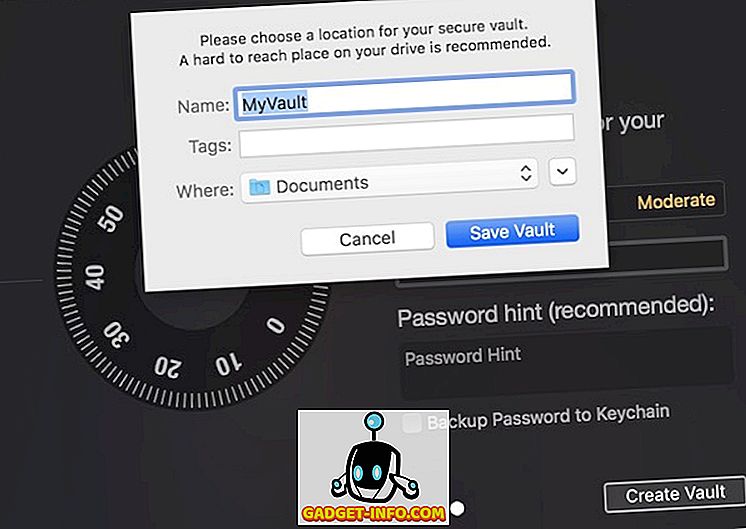
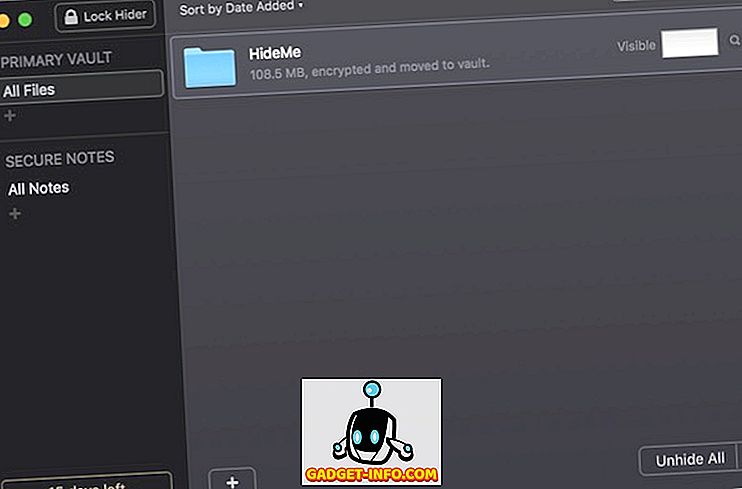
للوصول إلى المجلدات المخفية ، قم بإطلاق Hider 2 وأدخل كلمة المرور الخاصة بك. بعد ذلك ، انقر نقرًا مزدوجًا على الملف أو المجلد الذي تريد فتحه أو انقر فوق الزر "Unhide All" في الجزء السفلي.
حماية الملفات الشخصية الخاصة بك عن طريق اخفاء وجودهم على ماك
باستخدام الأساليب المذكورة أعلاه سوف تكون قادرة على حماية الملفات الشخصية الخاصة بك بسهولة من أعين المتطفلين. إذا كنت مهتمًا بالأسعار وليس لديك الكثير من الملفات المختلفة لإخفائها ، فإن الخيار الأول جيد بالنسبة لك. ومع ذلك ، إذا كنت تتعامل مع الكثير من الملفات وترغب في عدم إخفائها فقط ولكن أيضًا تشفيرها ، فعليك اختيار الخيار الثاني.